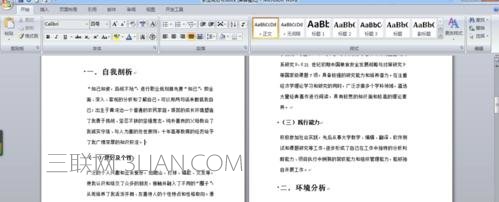word2007快速分级标题方法/步骤1首先打开word,显示要操作的文档
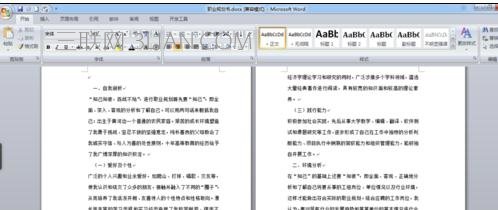
word2007快速分级标题方法/步骤2文档中将标题进行分级别。同一种级别的标题设置一样的格式(可从颜色,字体等考虑).

word2007快速分级标题方法/步骤3接着选定任一种级别的标题,单击选择"样式"."选择格式相同的文本",则将选中格式相同的标题
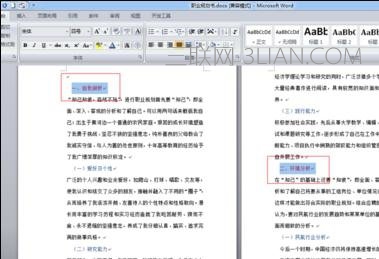

word2007快速分级标题方法/步骤4给选中标题选择标题级别,在"开始"中,有各种标题级别格式。例如我们为选中标题选择"标题1"的级别格式。这样起格式设置成功。
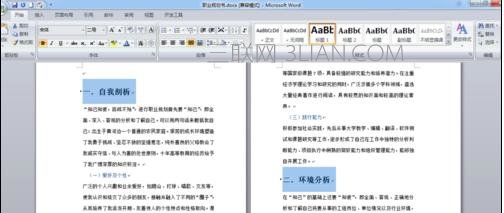
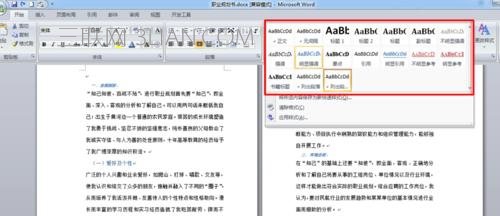

word2007快速分级标题方法/步骤5对于别的级别标题设置于上述方法一致,只是在"开始"中选择标题级别时不同。

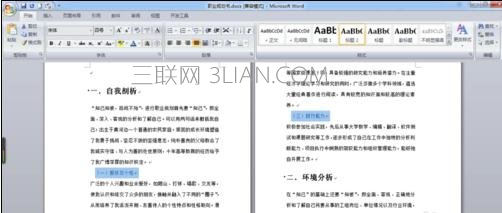
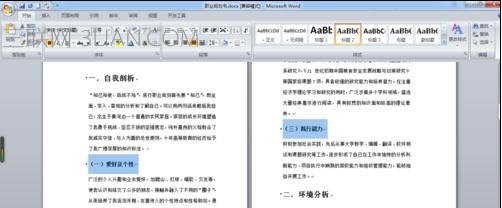
word2007快速分级标题方法/步骤6这样我们就对文档的标题进行了级别归类设置。